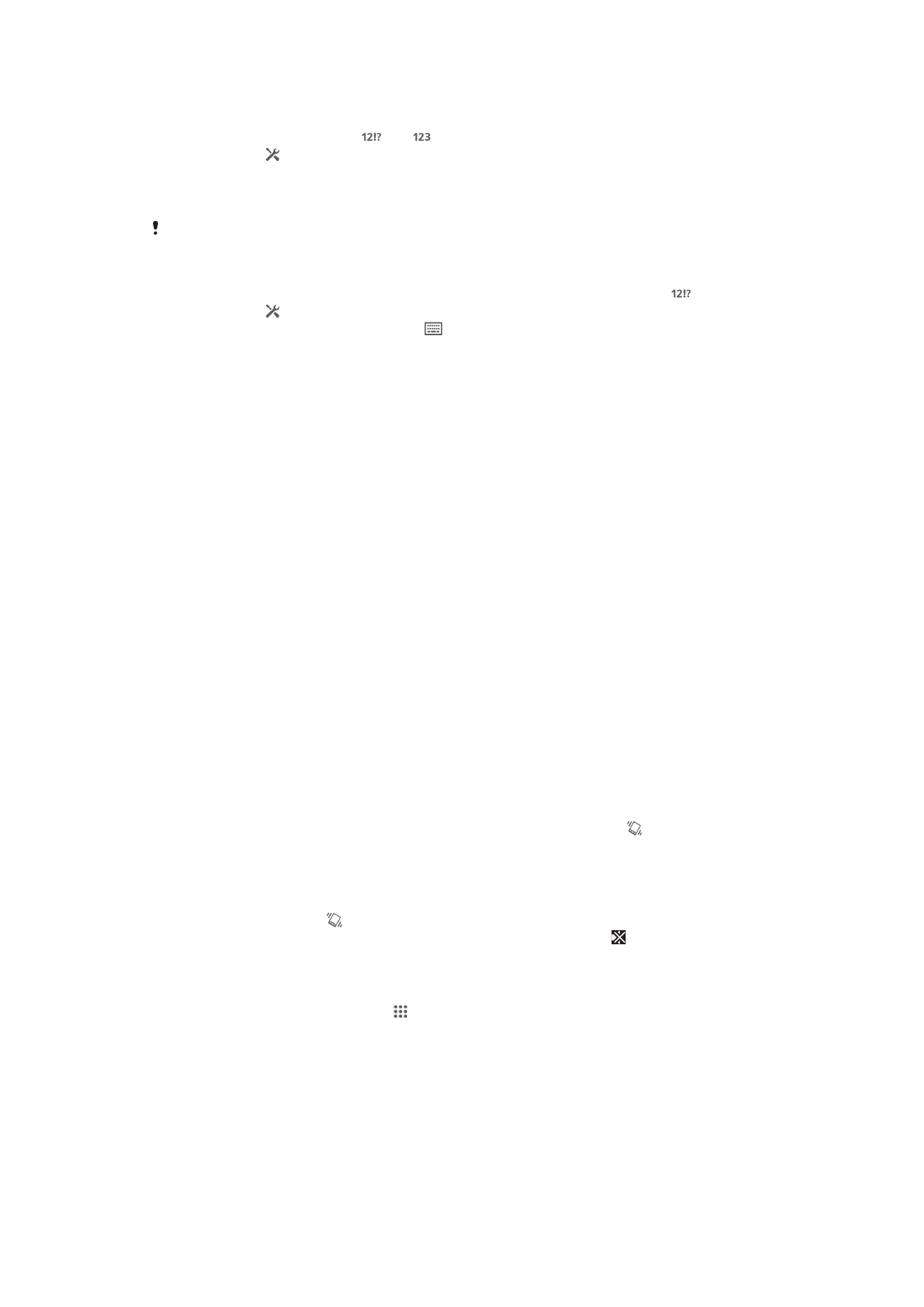
Particularizarea dispozitivului
Puteţi regla mai multe setări ale dispozitivului pentru a se potrivi cu nevoile dvs. De
exemplu, puteţi să modificaţi limba, să adăugaţi un ton de apel personal sau să
modificaţi luminozitatea ecranului.
Reglarea volumului
Puteţi să reglaţi volumul tonului de apel pentru apeluri sosite şi notificări, precum şi
pentru muzică şi redare video.
Pentru a regla volumul tonului de apel cu tasta de volum
•
Apăsaţi tasta de volum în sus sau în jos.
Pentru a regla volumul de redare media cu tasta de volum
•
Când redaţi muzică sau vizionaţi un clip video, apăsaţi tasta de volum în sus
sau în jos.
Reglarea setărilor de sunet
Puteţi regla mai multe setări de sunet. De exemplu, puteţi seta dispozitivul la modul
silenţios astfel încât acesta să nu sune atunci când vă aflaţi într-o întâlnire.
Pentru a seta modul Vibrare pe dispozitiv
•
Apăsaţi pe partea de jos a tastei de volum până când pictograma apare în
bara de stare.
Pentru a seta modul silenţios pe dispozitiv
1
Apăsaţi pe partea de jos a tastei de volum până când dispozitivul începe să
vibreze şi pictograma apare în bara de stare.
2
Apăsaţi din nou pe partea de jos a tastei de volum. Pictograma apare în bara
de stare.
Pentru a seta dispozitivul la modul de alertă prin vibrare şi sonerie
1
În Ecran principal, atingeţi uşor .
2
Găsiţi şi atingeţi uşor Setări > Sunet.
3
Marcaţi caseta de selectare Vibrează când sună.
Data şi ora
Aveţi posibilitatea să modificaţi data şi ora de pe dispozitiv.
30
Aceasta este versiunea pentru Internet a acestei publicaţii. © Imprimaţi numai pentru uz personal.
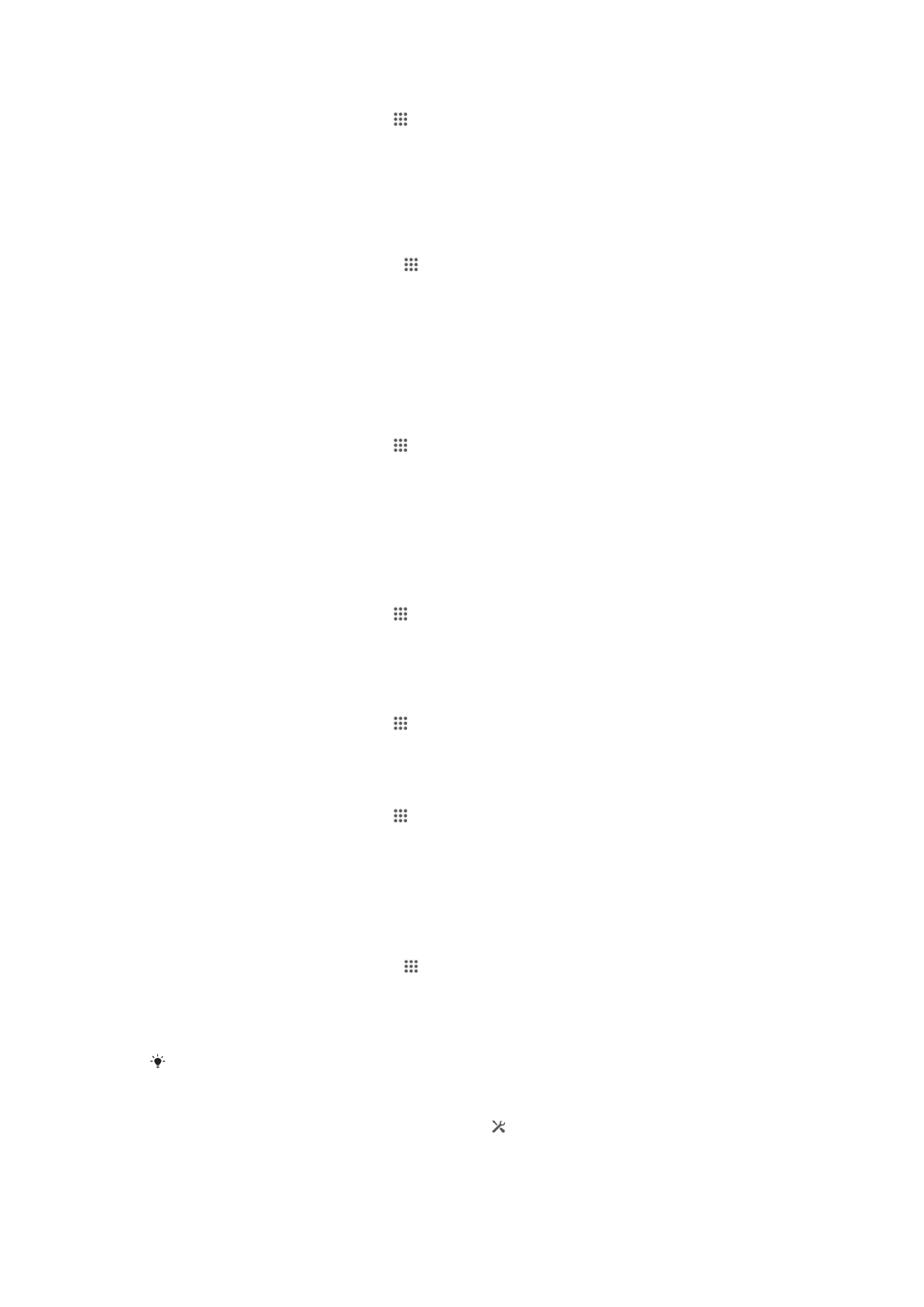
Pentru a seta manual data
1
În Ecran principal, atingeţi uşor .
2
Găsiţi şi atingeţi uşor Setări > Dată şi oră.
3
Debifaţi caseta de selectare Dată şi oră automate (Automat) dacă este bifată.
4
Atingeţi uşor Setare dată.
5
Ajustaţi data defilând în sus sau în jos.
6
Atingeţi uşor Stabilire.
Pentru a seta manual ora
1
Din Ecran principal, atingeţi uşor .
2
Găsiţi şi atingeţi uşor Setări > Dată şi oră.
3
Anulaţi marcarea casetei de selectare Dată şi oră automate, dacă este
marcată.
4
Atingeţi uşor Setare oră.
5
Defilaţi în sus sau în jos pentru a regla ora şi minutul.
6
Dacă este cazul, defilaţi în sus pentru a modifica a.m. în p.m. sau invers.
7
Atingeţi uşor Stabilire.
Pentru a seta fusul orar
1
În Ecran principal, atingeţi uşor .
2
Găsiţi şi atingeţi uşor Setări > Dată şi oră.
3
Debifaţi caseta de selectare Fus orar automat (Automat) dacă este bifată.
4
Atingeţi uşor Selectare fus orar.
5
Selectaţi o opţiune.
Setările pentru ton de apel
Pentru a seta un ton de apel
1
În Ecran principal, atingeţi uşor .
2
Găsiţi şi atingeţi uşor Setări > Sunet > Ton de apel telefon.
3
Selectaţi un ton de apel.
4
Atingeţi uşor Efectuat.
Pentru a activa tonurile de atingere
1
În Ecran principal, atingeţi uşor .
2
Găsiţi şi atingeţi uşor Setări > Sunet.
3
Marcaţi casetele de selectare Tonuri atingere tastatură şi Sunete la atingere.
Pentru a selecta sunetul de notificare
1
În Ecran principal, atingeţi uşor .
2
Găsiţi şi atingeţi uşor Setări > Sunet > Sunet notificări.
3
Selectaţi sunetul de redat când sosesc notificări.
4
Atingeţi uşor Efectuat.
Setările pentru ecran
Pentru a regla luminozitatea ecranului
1
În ecranul principal, atingeţi uşor .
2
Găsiţi şi atingeţi uşor Setări > Afişaj > Luminozitate.
3
Anulaţi marcarea casetei de selectare Adaptare la condiţii de iluminare, dacă
este marcată.
4
Trageţi cursorul pentru a regla luminozitatea.
Reducerea nivelului luminozităţii duce la creşterea performanţelor bateriei.
Pentru a seta ecranul să vibreze la atingere
1
Trageţi în jos bara de stare, apoi atingeţi uşor > Sunet.
2
Marcaţi caseta de selectare Vibrare la atingere. Acum ecranul vibrează când
atingeţi uşor tastele virtuale şi anumite aplicaţii.
31
Aceasta este versiunea pentru Internet a acestei publicaţii. © Imprimaţi numai pentru uz personal.
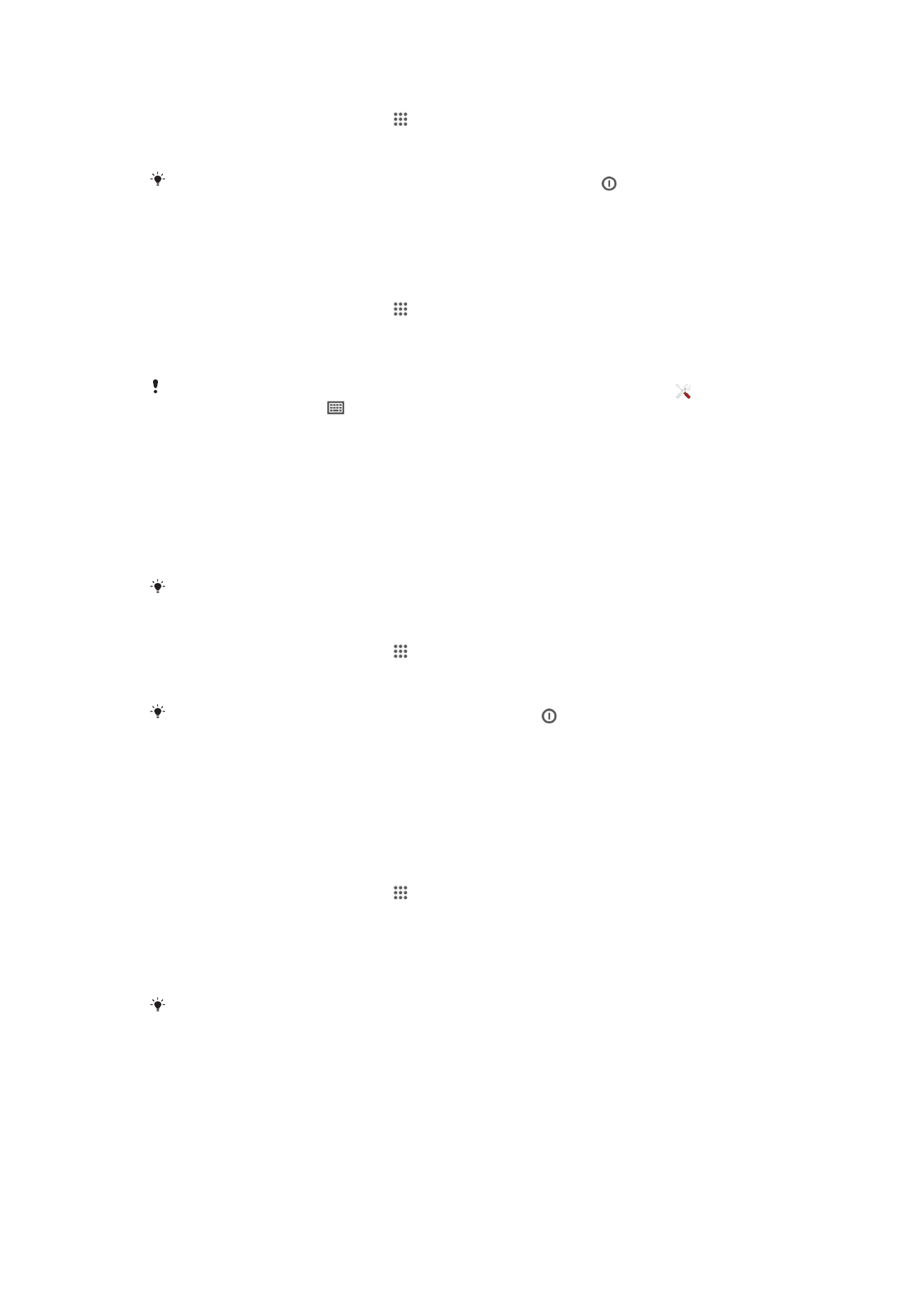
Pentru a regla timpul de inactivitate înainte ca ecranul să se închidă
1
În Ecran principal, atingeţi uşor .
2
Găsiţi şi atingeţi uşor Setări > Afişaj > Repaus.
3
Selectaţi o opţiune.
Pentru a închide rapid ecranul, apăsaţi scurt pe tasta de alimentare .
Setările de limbă
Puteţi să selectaţi o limbă implicită pentru dispozitiv şi să o modificaţi din nou ulterior.
Pentru a modifica limba
1
În Ecran principal, atingeţi uşor .
2
Găsiţi şi atingeţi uşor Setări > Limbă şi metodă de intrare > Limba.
3
Selectaţi o opţiune.
4
Atingeţi uşor OK.
Dacă selectaţi greşit limba şi nu puteţi citi textele meniului, găsiţi şi atingeţi uşor . Apoi
selectaţi textul de lângă
şi selectaţi prima intrare din meniul care se deschide. Apoi puteţi
selecta limba dorită.
Modul pentru avion
În modul pentru avion, dispozitivele de emisie-recepţie pentru reţea şi radio sunt
dezactivate pentru a evita perturbarea echipamentelor sensibile. Totuşi, puteţi să
jucaţi jocuri, să ascultaţi muzică, să vizionaţi clipuri video şi alt conţinut în continuare,
atât timp cât întregul conţinut este salvat în cartela de memorie sau în memoria
internă. De asemenea, puteţi fi notificat prin alarme, dacă acestea sunt activate.
Activarea modului pentru avion reduce consumul de energie a bateriei.
Pentru a activa modul pentru avion
1
În Ecran principal, atingeţi uşor .
2
Găsiţi şi atingeţi uşor Setări > Mai multe....
3
Marcaţi caseta de selectare Mod Avion.
De asemenea, puteţi să ţineţi apăsată tasta de alimentare şi apoi să selectaţi
Mod Avion în
meniul care se deschide.
Modul Mănuşă
Utilizând modul Mănuşă, veţi putea interacţiona cu ecranul dispozitivului chiar dacă
purtaţi mănuşi. Atunci când utilizaţi modul Mănuşă, un cerc-cursor apare în zona de
ecran care este atinsă.
Pentru a activa modul Mănuşă
1
În Ecran principal, atingeţi uşor > Setări > Afişaj şi asiguraţi-vă că este
marcată caseta de selectare Modul Mănuşă.
2
Blocaţi ecranul dispozitivului.
3
Asiguraţi-vă că purtaţi o mănuşă.
4
Deblocaţi ecranul cu un deget înmănuşat. Acum, modul Mănuşă este activat.
Dispozitivul rămâne în modul Mănuşă până când ecranul este blocat din nou.
Sensibilitatea depinde de suprafaţa zonei de contact dintre ecran şi degetul înmănuşat pe
care l-aţi folosit pentru a naviga pe ecran. Dacă zona de contact este prea mică, sensibilitatea
va fi redusă şi este posibil ca modul Mănuşă să nu se activeze.